ANMERKUNG
Die Floik AI-Funktionen sind in allen Document360-Plänen als Add-on verfügbar. Um zu kaufen oder mehr zu erfahren, wenden Sie sich bitte an unsere support team.
Die Bildschirmaufnahme ist eine schnelle und effektive Möglichkeit, Ihrer Dokumentation visuelle Elemente hinzuzufügen. Mit Document360 können Sie Bildschirme direkt aus dem erweiterten WYSIWYG-Editor oder Drive erfassen, was das Einfügen und Verwalten von Bildern in Ihren Artikeln erleichtert. Mit dieser Funktion können Sie ganze Registerkarten, bestimmte Fenster oder ausgewählte Bereiche erfassen und für die zukünftige Verwendung in Document360 Drive speichern.
Dieser Artikel enthält Schritt-für-Schritt-Anleitungen zur Verwendung der Bildschirmaufnahmefunktion, von der Installation bis zum Einfügen der aufgenommenen Bilder in Ihre Artikel.
Angenommen, ein technischer Redakteur aktualisiert einen Artikel zum Konfigurieren von API-Schlüsseln. Um die Übersichtlichkeit zu erhöhen, verwenden sie die Bildschirmaufnahmefunktion von Document360 im erweiterten WYSIWYG-Editor, um wichtige Screenshots aufzunehmen und einzufügen, ohne das Werkzeug wechseln zu müssen. Später, wenn sie Inhalte in Drive organisieren, erfassen sie einen weiteren Bildschirm, speichern ihn mit Tags und Alt-Text und verwenden ihn in zukünftigen Artikeln wieder. Dies rationalisiert den Dokumentationsprozess und macht ihn effizienter und visuell übersichtlicher.
Bildschirmaufnahme mit dem erweiterten WYSIWYG-Editor
Gehen Sie folgendermaßen vor, um einen Bildschirm mit dem erweiterten WYSIWYG-Editor aufzunehmen:
Verwenden Sie den Schrägstrich-Befehl
/Screen captureund drücken Sie die Eingabetaste.Klicken Sie auf Installieren , um die Document360-Erweiterung zu installieren.
ANMERKUNG
Diese Erweiterung wird ausschließlich im Chrome-Browser unterstützt.
Dadurch werden Sie zum Chrome Web Store oder zur entsprechenden Browser-Store-Seite weitergeleitet.
Kehren Sie nach der Installation zum Wissensdatenbank-Portal zurück.
Wählen Sie den gewünschten Bildschirm aus, der aufgenommen werden soll:
Registerkarte Chrome: Zeichnet nur den ausgewählten Chrome-Tab auf.
Fenster: Zeichnet nur das ausgewählte Fenster auf.
Klicken Sie auf Share , um fortzufahren.
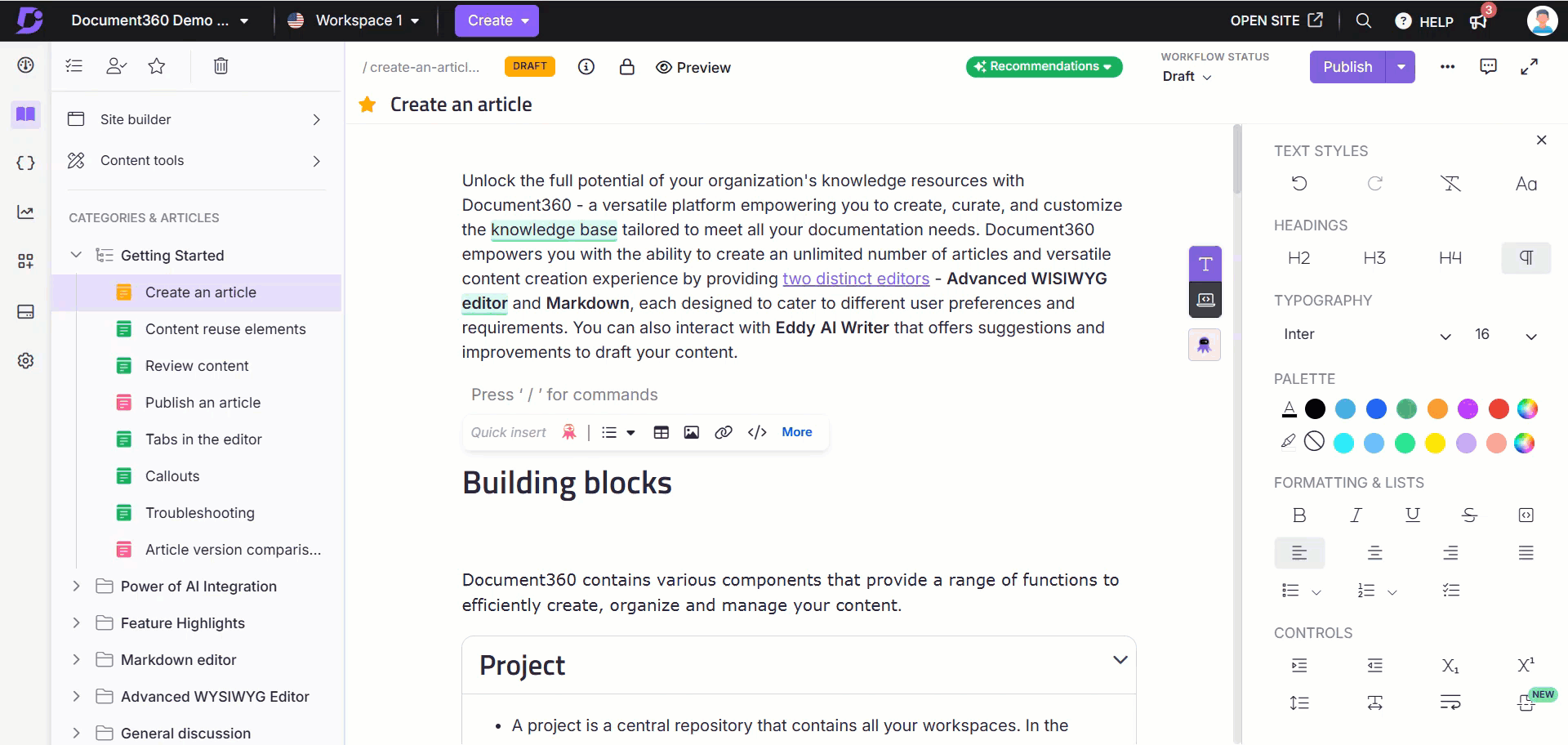
Wenn ein Chrome-Tab ausgewählt ist:
Auf dem ausgewählten Chrome-Tab wird die Meldung "Dieser Tab wird für portal.document360.io freigegeben" angezeigt.
Klicken Sie auf Freigabe beenden , um den Erfassungsvorgang abzubrechen.
Es wird ein schwebendes Bedienfeld mit den folgenden Optionen zum Erfassen des ausgewählten Bildschirms angezeigt:
Sichtbarer Tab-Bereich: Erfasst die gesamte Registerkarte.
Ausgewählter Bereich: Erfasst einen bestimmten Bereich der Registerkarte.
Verwenden Sie das Drag & Drop-Symbol (), um dieses schwebende Bedienfeld nach Ihren Wünschen zu verschieben.
Klicken Sie auf Sichtbarer Registerkartenbereich , um die gesamte Registerkarte zu erfassen.
Klicken Sie auf Ausgewählter Bereich und ziehen Sie, um den gewünschten Aufnahmebereich auszuwählen. Sie können die Auswahl bei Bedarf erweitern. Klicken Sie anschließend auf Capture.
Wenn ein Fenster ausgewählt ist:
Das ausgewählte Fenster wird automatisch erfasst.
Nach der Erfassung werden Sie zum Wissensdatenbank-Portal weitergeleitet.
Das aufgenommene Bild wird in einem Bedienfeld mit erweiterten Bildbearbeitungswerkzeugen wie "Größe ändern", "Zuschneiden", "Spiegeln", "Drehen", "Zeichnen", "Formen", "Symbol", "Text", "Filter" usw. angezeigt.
ANMERKUNG
Weitere Informationen finden Sie im Artikel zur Bildformatierung im erweiterten WYSIWYG-Editor.
Nachdem Sie das Bild angepasst haben, klicken Sie auf Einfügen , um es dem Artikel hinzuzufügen.
Klicken Sie auf Abbrechen , um die Erfassung zu verwerfen.
ANMERKUNG
Wenn Sie während der Bildschirmaufnahme zum Wissensdatenbank-Portal navigieren, wird ein Fenster angezeigt, das anzeigt, dass der Vorgang ausgeführt wird.
Die maximale Bildgröße für die Bildschirmaufnahme beträgt 150 MB.
Alle erfassten Bilder werden automatisch in Document360 Drive hochgeladen, im Standardordner "Bilder " gespeichert und enthalten Metadaten wie Bildunterschriften und Alt-Text (falls vorhanden). Diese Bilder können in zukünftigen Artikeln wiederverwendet werden.
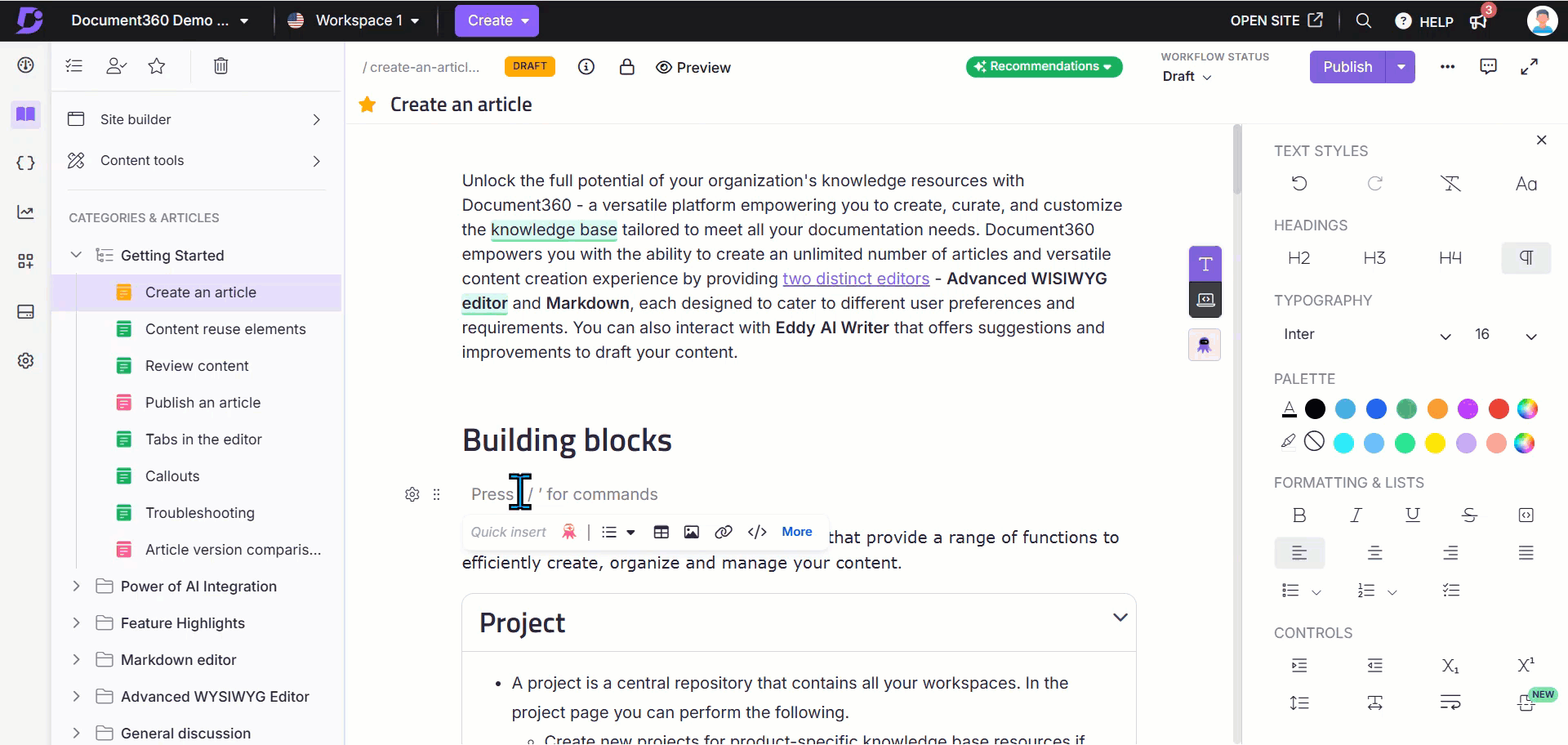
Bildschirmaufnahme von Drive
Gehen Sie folgendermaßen vor, um einen Bildschirm vonaufzunehmen :
Navigieren Sie zum gewünschten Speicherort in im Wissensdatenbank-Portal.
Klicken Sie auf Dateien hochladen, und das Fenster Dateien hochladen wird angezeigt.
Klicken Sie auf Screen capture.
Wählen Sie den gewünschten Bildschirm aus, der aufgenommen werden soll:
Registerkarte Chrome: Zeichnet nur den ausgewählten Chrome-Tab auf.
Fenster: Zeichnet nur das ausgewählte Fenster auf.
Klicken Sie auf Share , um fortzufahren.
Wenn ein Chrome-Tab ausgewählt ist:
Auf dem ausgewählten Chrome-Tab wird die Meldung " Dieser Tab wird für portal.document360.io freigegeben" angezeigt.
Klicken Sie auf Freigabe beenden , um den Vorgang abzubrechen.
Es wird ein schwebendes Bedienfeld mit den folgenden Aufnahmeoptionen angezeigt:
Sichtbarer Tab-Bereich: Erfasst die gesamte Registerkarte.
Ausgewählter Bereich: Erfasst einen bestimmten Bereich der Registerkarte.
Verwenden Sie das Drag & Drop-Symbol (), um das schwebende Bedienfeld neu zu positionieren.
Klicken Sie auf Sichtbarer Registerkartenbereich , um die vollständige Registerkarte zu erfassen.
Klicken Sie auf Ausgewählter Bereich und ziehen Sie, um den gewünschten Aufnahmebereich auszuwählen. Sie können die Auswahl bei Bedarf erweitern. Klicken Sie anschließend auf Capture.
Wenn ein Fenster ausgewählt ist:
Das ausgewählte Fenster wird automatisch erfasst.
Nach der Erfassung werden Sie zum Wissensdatenbank-Portal weitergeleitet.
Das aufgenommene Bild wird im Bedienfeld "Dateien hochladen " angezeigt.
Sie können Tags und Alt-Text für das aufgenommene Bild hinzufügen.
Klicken Sie auf Uploadund das Bild wird am ausgewählten Speicherort gespeichert.
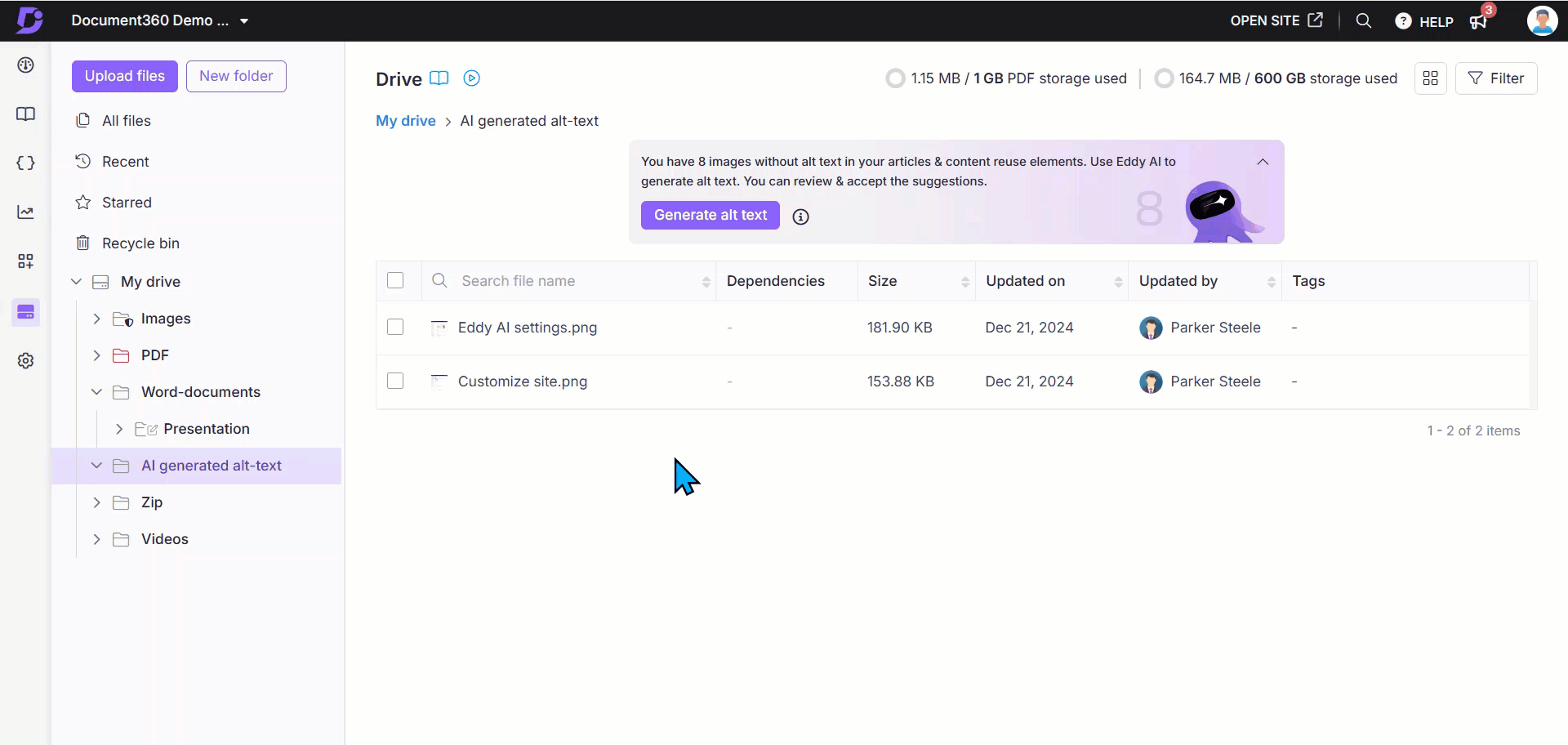
Häufig gestellte Fragen
Welche Browser unterstützen die Bildschirmaufnahmefunktion?
Die Bildschirmaufnahmefunktion wird nur im Chrome-Browser mit der Document360-Browsererweiterung unterstützt.
Muss ich die Erweiterung jedes Mal installieren, wenn ich einen Bildschirm aufnehme?
Nein, die Erweiterung muss nur einmal installiert werden. Nach der Installation können Sie die Bildschirmaufnahmefunktion direkt über den erweiterten WYSIWYG-Editor oder Drive verwenden.
Wo werden meine aufgenommenen Bilder gespeichert?
Alle aufgenommenen Bilder werden automatisch in Document360 Drive im Standardordner "Bilder" gespeichert, zusammen mit Metadaten wie Bildunterschriften und Alt-Text (falls vorhanden).
Kann ich aufgenommene Bilder in verschiedenen Ordnern organisieren?
Ja, nachdem Sie ein Bild aufgenommen haben, können Sie es zur besseren Organisation in einen bevorzugten Ordner in Document360 Drive verschieben.
Kann ich ein aufgenommenes Bild bearbeiten, bevor ich es in einen Artikel einfüge?
Ja, das aufgenommene Bild wird in einem Bedienfeld mit advanced image editing Werkzeugen angezeigt, sodass Sie vor dem Einfügen die erforderlichen Anpassungen vornehmen können.
Was passiert, wenn ich beim Aufnehmen eines Bildschirms wegnavigiere?
Wenn Sie während der Bildschirmaufnahme zum Wissensdatenbank-Portal wechseln, wird ein Fenster angezeigt, das darauf hinweist, dass der Erfassungsprozess noch im Gange ist.
Was passiert, wenn ein aufgenommenes Bild die maximale Größenbeschränkung überschreitet?
Die maximal unterstützte Bildgröße beträgt 150 MB. Wenn ein hochgeladenes Bild diesen Grenzwert überschreitet, wird eine Fehlermeldung angezeigt, die besagt: "Das aufgenommene Bild überschreitet die maximale Größe von 150 MB. Bitte versuchen Sie es erneut mit einem kleineren Bildschirmbereich oder einer kleineren Auflösung." Um dieses Problem zu beheben, verkleinern Sie den Bildschirmbereich oder verringern Sie die Bildauflösung vor der Aufnahme.
Kann ich ein zuvor aufgenommenes Bild wiederverwenden?
Ja, alle aufgenommenen Bilder werden in Document360 Drive gespeichert, so dass sie in zukünftigen Artikeln wiederverwendet werden können, ohne dass neue Screenshots erstellt werden müssen.
Kann ich Bildschirme von jeder Anwendung aus oder nur über den Browser aufnehmen?
Sie können Chrome-Tabs und Anwendungsfenster erfassen. Die vollständige Desktop-Bildschirmaufnahme wird jedoch nicht unterstützt.
Wie kann ich während der Bildschirmaufnahme eine Bildschirmaufnahme verwerfen, wenn ich sie nicht mehr benötige?
Sie können im Bildschirmaufnahmefenster auf Cancel klicken, um das Bild vor dem Einfügen zu verwerfen. Wenn ein Bild bereits in Drive hochgeladen wurde, können Sie es aus dem Drive-Speicher löschen.
Was ist die Namenskonvention für aufgenommene Bilder?
Aufgenommene Bilder in Document360 werden automatisch mit dem Präfix image_ gefolgt vom Erfassungszeitstempel in einem sortierbaren Format benannt. Die Bilder werden im PNG-Format gespeichert.
Beispiel: image_20250104153021.png.
Was passiert, wenn PNG in den Drive-Einstellungen als eingeschränktes Format konfiguriert ist? Kann ich weiterhin aufgenommene Bilder einfügen?
Nein, Sie können aufgenommene Bilder nicht hochladen, wenn PNG in den Drive-Einstellungen eingeschränkt ist. Es wird eine Meldung angezeigt, die darauf hinweist, dass der Dateityp eingeschränkt ist.
So entfernen Sie diese Einschränkung:
Navigieren Sie in der linken Navigationsleiste des Wissensdatenbank-Portals zu ().
Navigieren Sie im linken Navigationsbereich zu General > Drive settings.
Entfernen Sie die Einschränkung des PNG-Formats.
Klicken Sie auf Save.